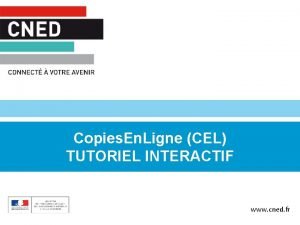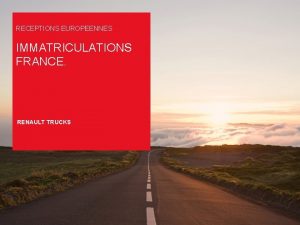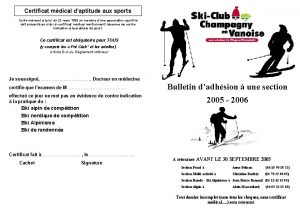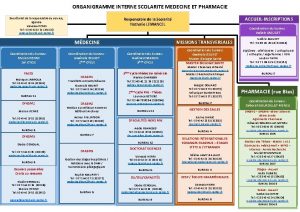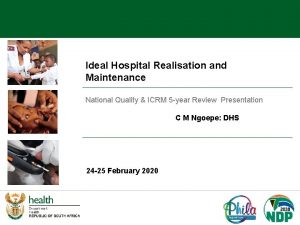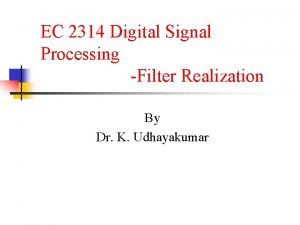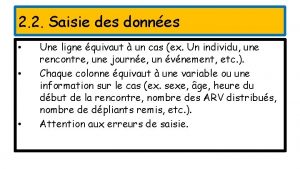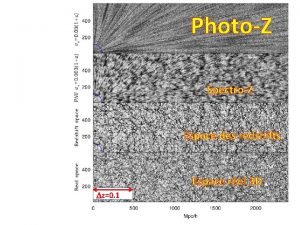SAISIE DU CERTIFICAT DE REALISATION EN LIGNE ESPACE



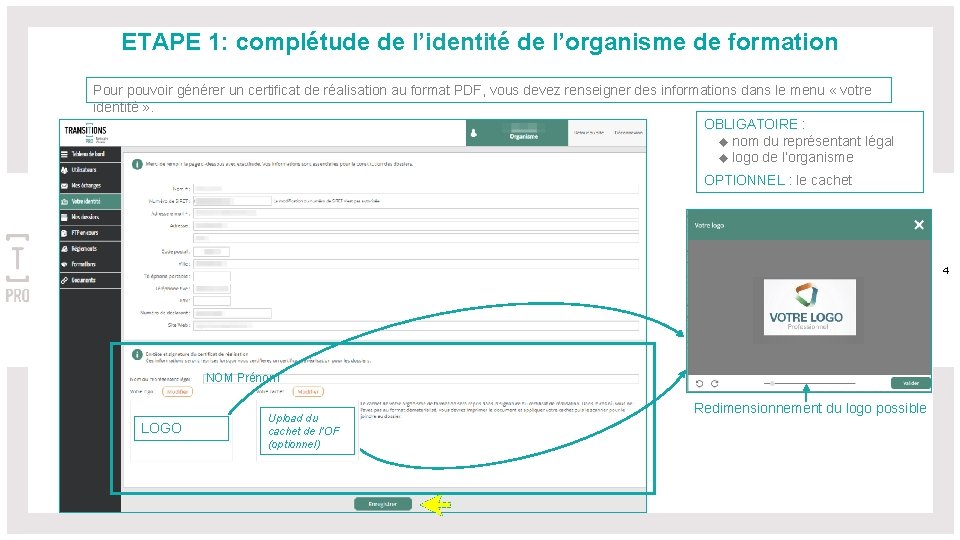
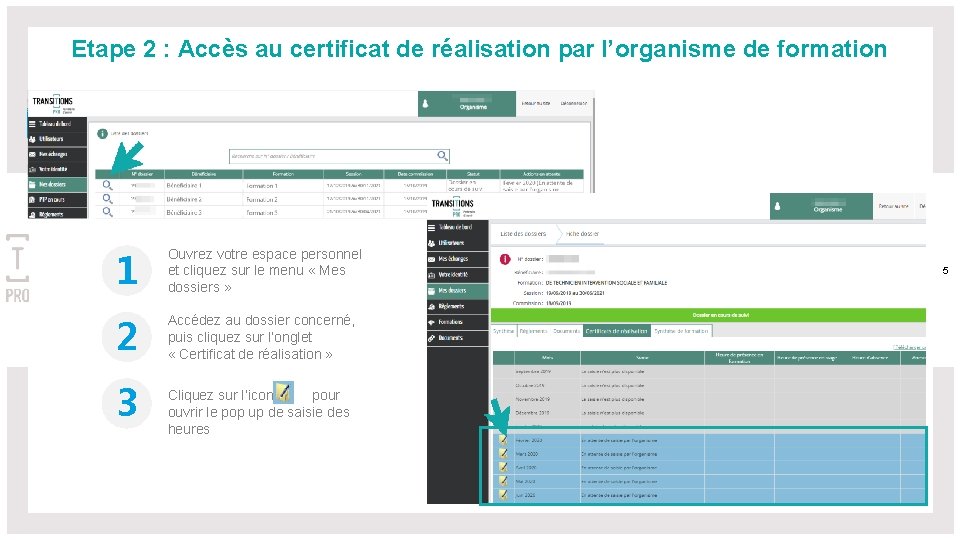
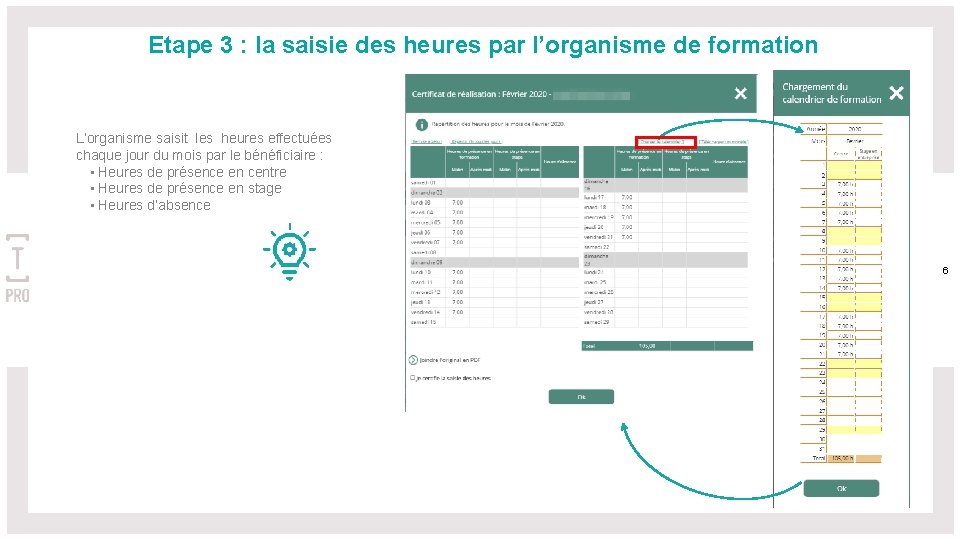

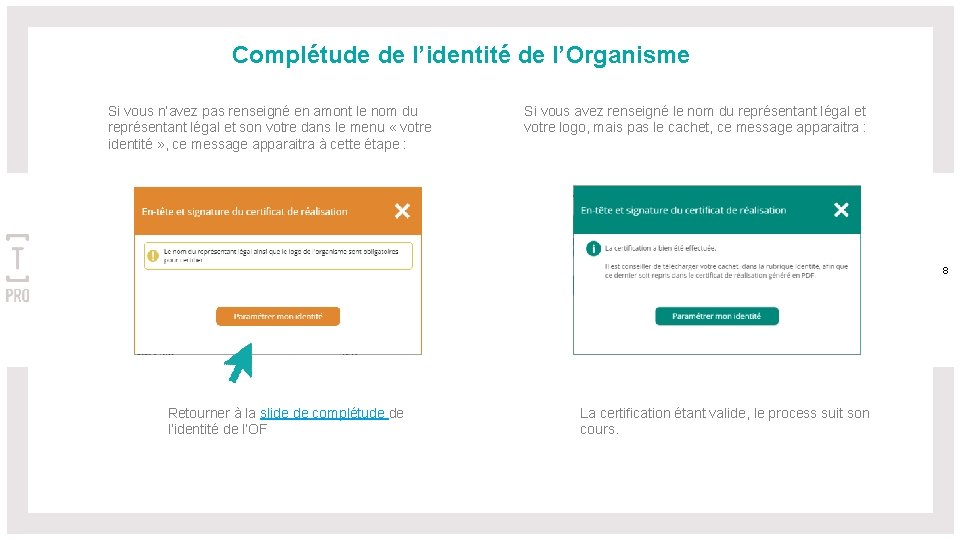
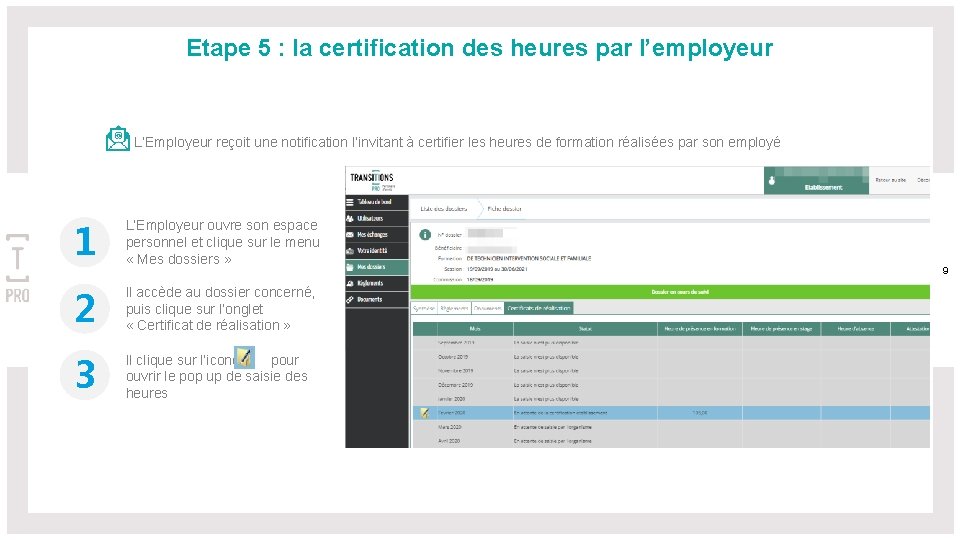
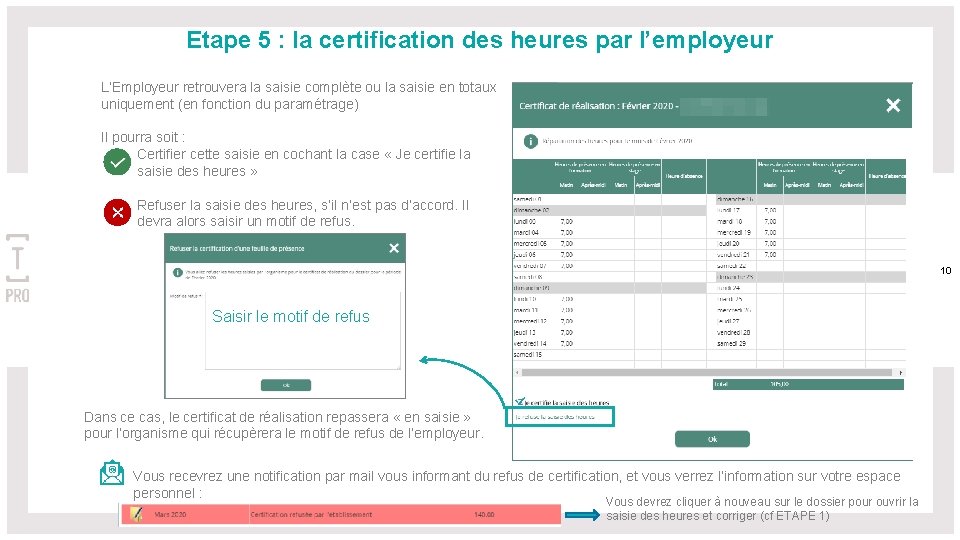
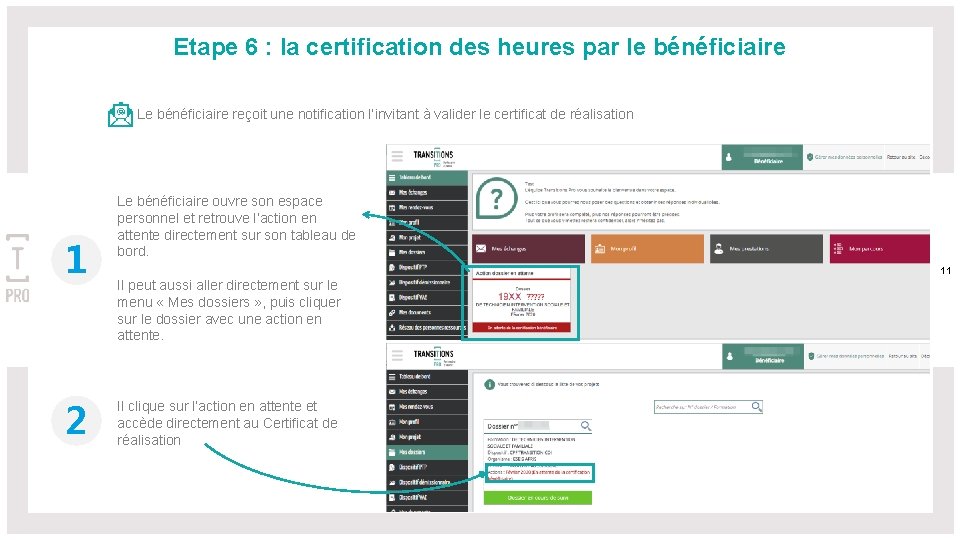
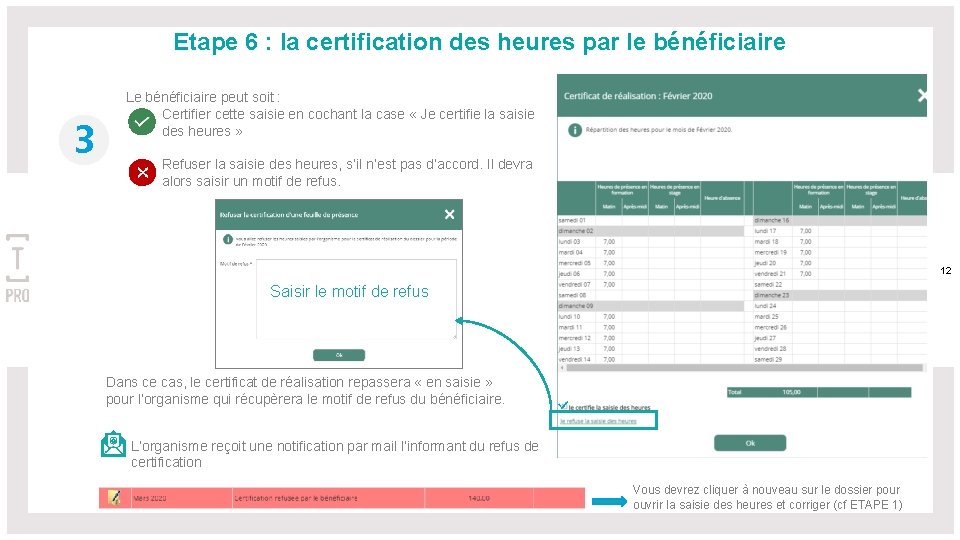
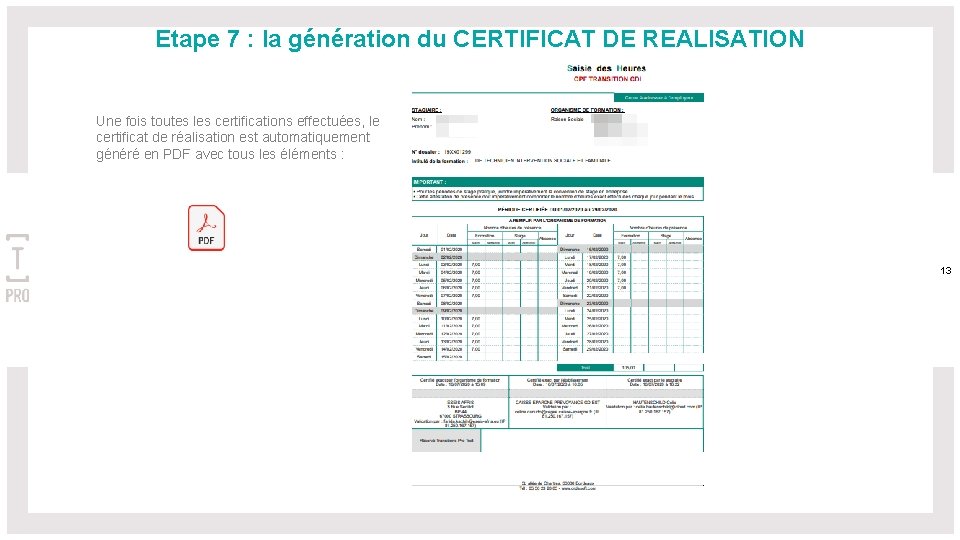
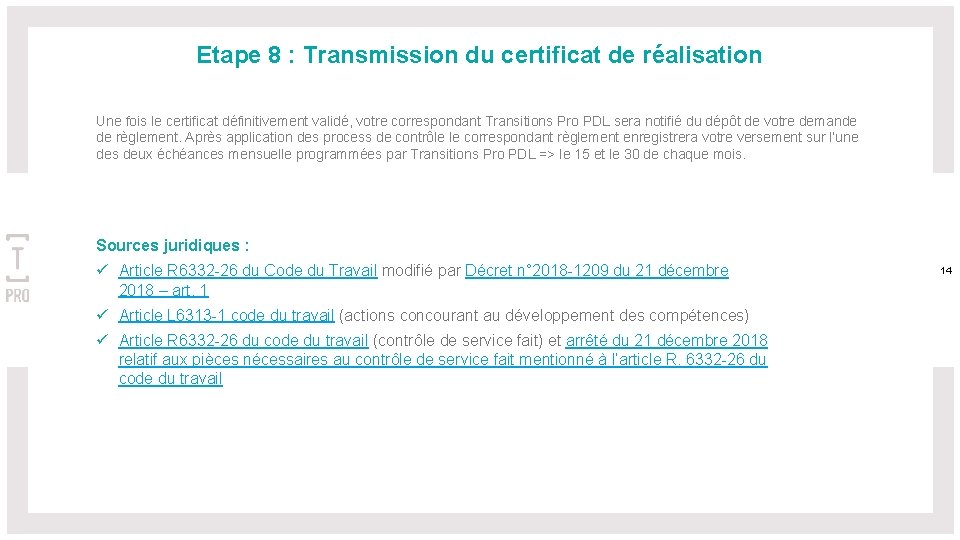
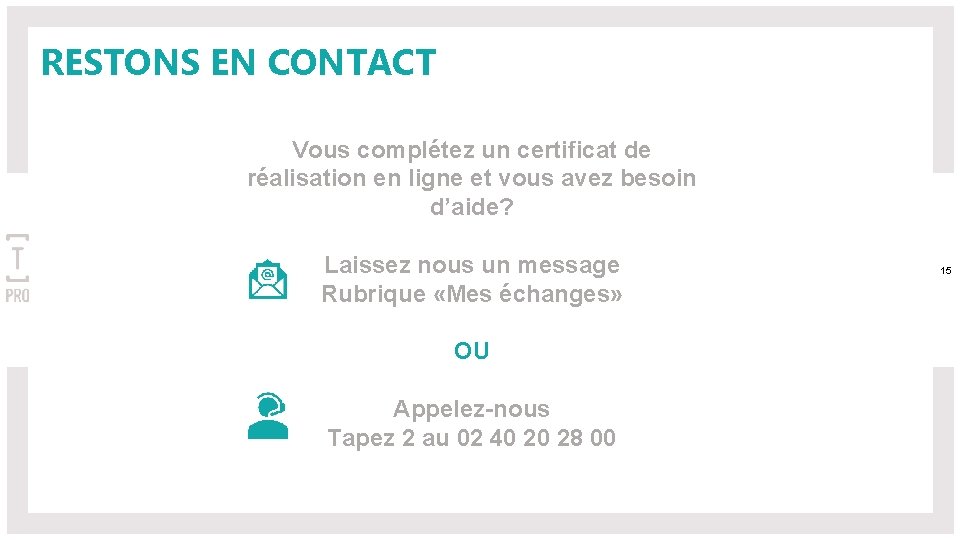
- Slides: 15

SAISIE DU CERTIFICAT DE REALISATION EN LIGNE ESPACE ORGANISME DE FORMATION 1

AVANT-PROPOS Dans la continuité du dossier dématérialisé, les équipes de Transitions Pro PDL ont souhaité mettre en place la dématérialisation totale du certificat de réalisation. 2 Ceci dans le but de simplifier le traitement de vos dossiers et de sécuriser les données.

Parcours du certificat de réalisation ETAPE 1 ETAPE 3 L’organisme de formation personnalise les champs obligatoires dans le menu « votre identité » L’organisme de formation saisit les heures réalisées du mois 1 ETAPE 5 ETAPE 7 Génération du Certificat de réalisation PDF téléchargeable dans tous les espaces L’établissement contrôle et certifie les heures réalisées par le bénéficiaire en formation 1. Heures par jour 3 2 ETAPE 2 L’organisme de formation accède à l’espace de saisie des heures de formation 3 4 ETAPE 4 L’organisme de formation certifie le nombre d’heures saisies 5 6 7 8 ETAPE 6 ETAPE 8 Le bénéficiaire contrôle et certifie ses heures en formation Transmission du certificat de réalisation à Transitions Pro PDL
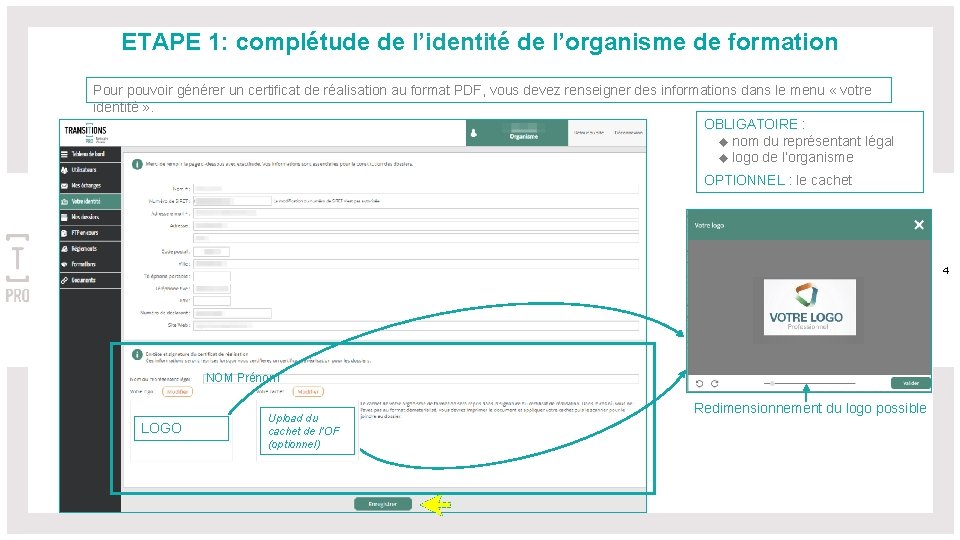
ETAPE 1: complétude de l’identité de l’organisme de formation Pour pouvoir générer un certificat de réalisation au format PDF, vous devez renseigner des informations dans le menu « votre identité » . OBLIGATOIRE : u nom du représentant légal u logo de l’organisme OPTIONNEL : le cachet 4 NOM Prénom LOGO Upload du cachet de l’OF (optionnel) Redimensionnement du logo possible
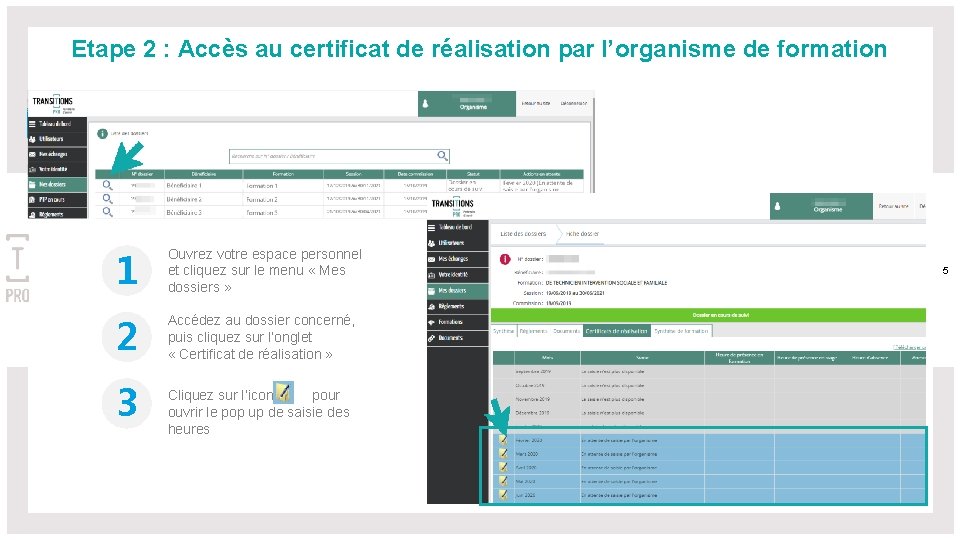
Etape 2 : Accès au certificat de réalisation par l’organisme de formation 1 Ouvrez votre espace personnel et cliquez sur le menu « Mes dossiers » 2 Accédez au dossier concerné, puis cliquez sur l’onglet « Certificat de réalisation » 3 Cliquez sur l’icone pour ouvrir le pop up de saisie des heures 5
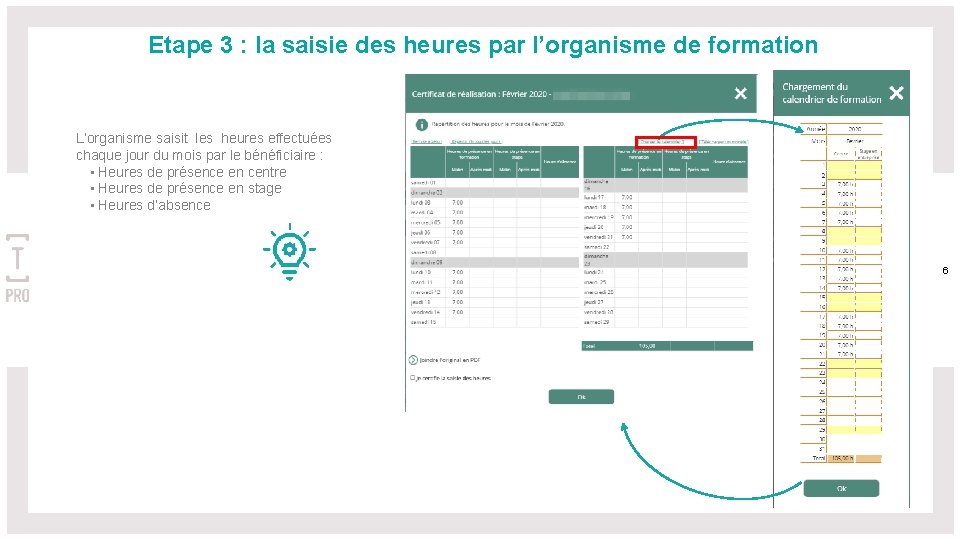
Etape 3 : la saisie des heures par l’organisme de formation L’organisme saisit les heures effectuées chaque jour du mois par le bénéficiaire : • Heures de présence en centre • Heures de présence en stage • Heures d’absence 6

Etape 4 : certification des heures par l’organisme de formation Une fois les heures notées, l’organisme devra certifier cette saisie en ü cochant la case « Je certifie la saisie des heures » ü Cliquant sur OK Possibilité de joindre votre facture, émargements et convention de stage en cliquant ici 7
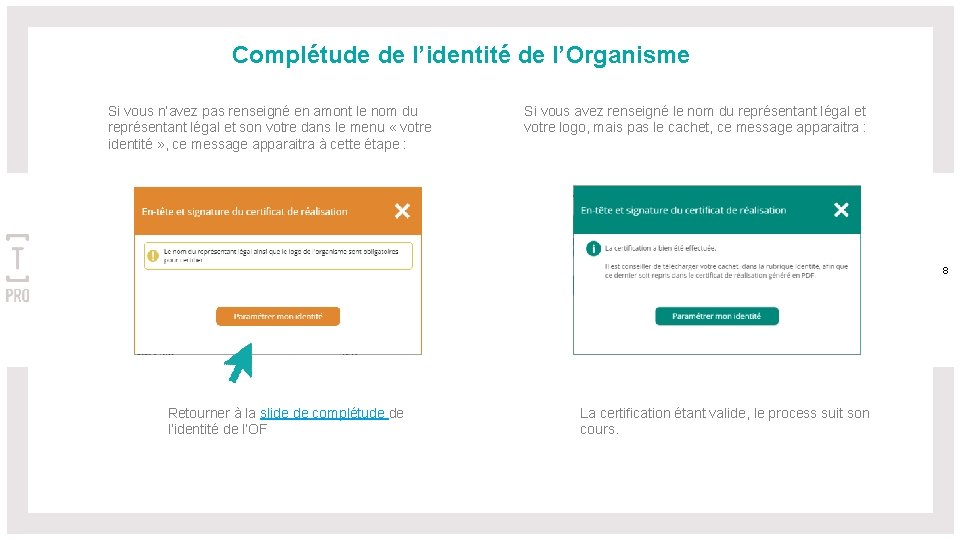
Complétude de l’identité de l’Organisme Si vous n’avez pas renseigné en amont le nom du représentant légal et son votre dans le menu « votre identité » , ce message apparaitra à cette étape : Si vous avez renseigné le nom du représentant légal et votre logo, mais pas le cachet, ce message apparaitra : 8 Retourner à la slide de complétude de l’identité de l’OF La certification étant valide, le process suit son cours.
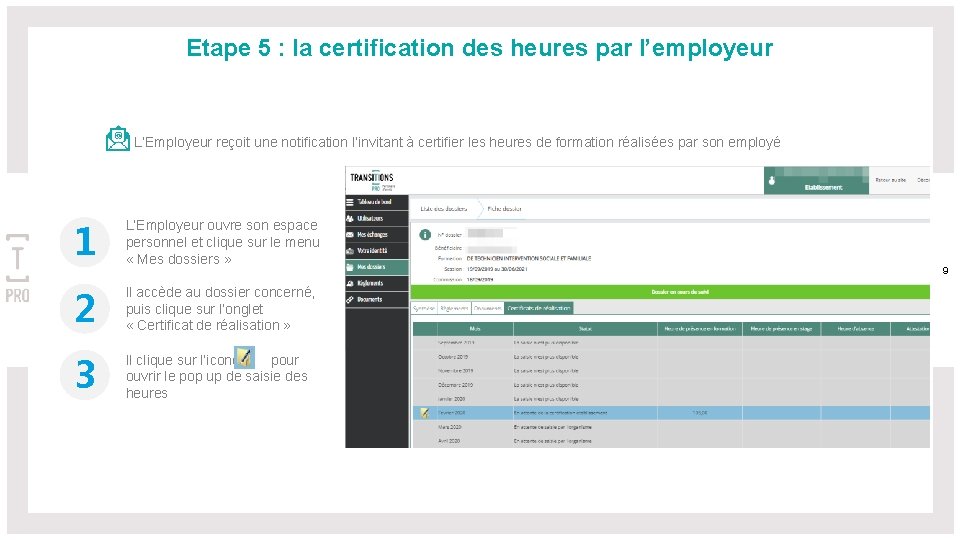
Etape 5 : la certification des heures par l’employeur L’Employeur reçoit une notification l’invitant à certifier les heures de formation réalisées par son employé 1 L’Employeur ouvre son espace personnel et clique sur le menu « Mes dossiers » 2 Il accède au dossier concerné, puis clique sur l’onglet « Certificat de réalisation » 3 Il clique sur l’icone pour ouvrir le pop up de saisie des heures 9
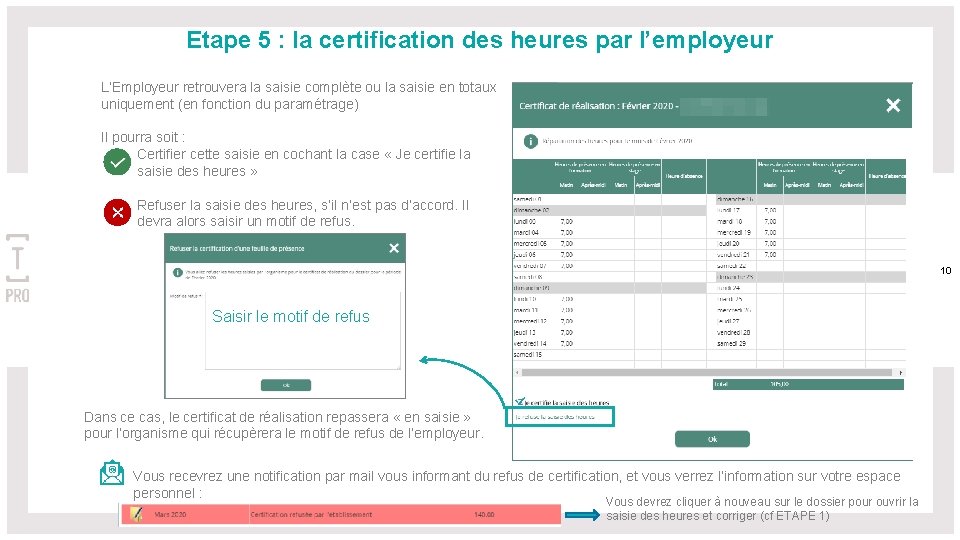
Etape 5 : la certification des heures par l’employeur L’Employeur retrouvera la saisie complète ou la saisie en totaux uniquement (en fonction du paramétrage) Il pourra soit : Certifier cette saisie en cochant la case « Je certifie la saisie des heures » Refuser la saisie des heures, s’il n’est pas d’accord. Il devra alors saisir un motif de refus. 10 Saisir le motif de refus Dans ce cas, le certificat de réalisation repassera « en saisie » pour l’organisme qui récupèrera le motif de refus de l’employeur. Vous recevrez une notification par mail vous informant du refus de certification, et vous verrez l’information sur votre espace personnel : Vous devrez cliquer à nouveau sur le dossier pour ouvrir la saisie des heures et corriger (cf ETAPE 1)
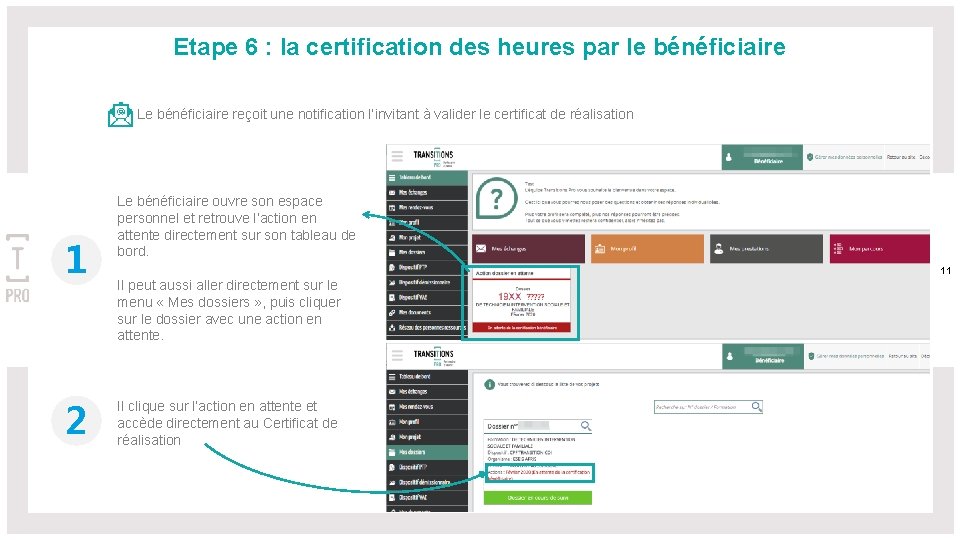
Etape 6 : la certification des heures par le bénéficiaire Le bénéficiaire reçoit une notification l’invitant à valider le certificat de réalisation 1 2 Le bénéficiaire ouvre son espace personnel et retrouve l’action en attente directement sur son tableau de bord. 11 Il peut aussi aller directement sur le menu « Mes dossiers » , puis cliquer sur le dossier avec une action en attente. Il clique sur l’action en attente et accède directement au Certificat de réalisation
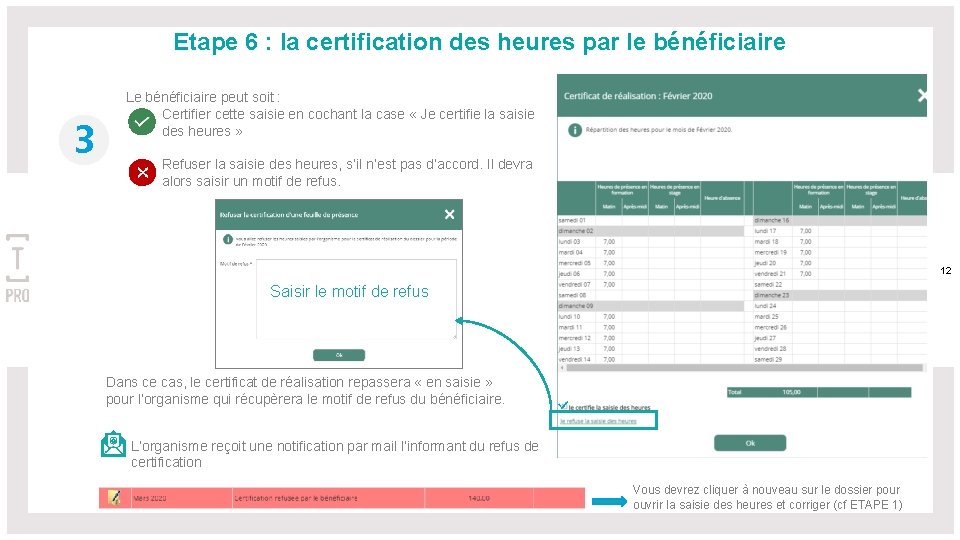
Etape 6 : la certification des heures par le bénéficiaire 3 Le bénéficiaire peut soit : Certifier cette saisie en cochant la case « Je certifie la saisie des heures » Refuser la saisie des heures, s’il n’est pas d’accord. Il devra alors saisir un motif de refus. 12 Saisir le motif de refus Dans ce cas, le certificat de réalisation repassera « en saisie » pour l’organisme qui récupèrera le motif de refus du bénéficiaire. L’organisme reçoit une notification par mail l’informant du refus de certification Vous devrez cliquer à nouveau sur le dossier pour ouvrir la saisie des heures et corriger (cf ETAPE 1)
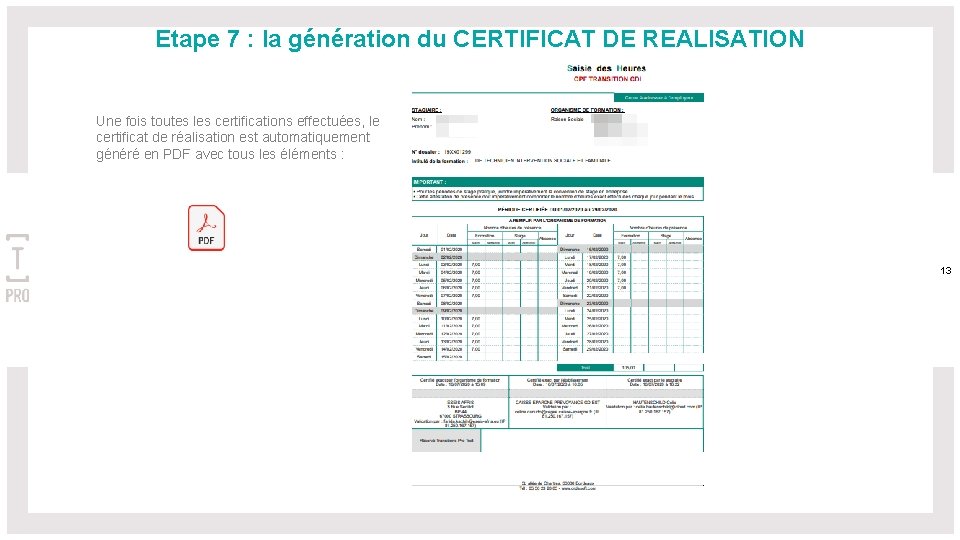
Etape 7 : la génération du CERTIFICAT DE REALISATION Une fois toutes les certifications effectuées, le certificat de réalisation est automatiquement généré en PDF avec tous les éléments : 13
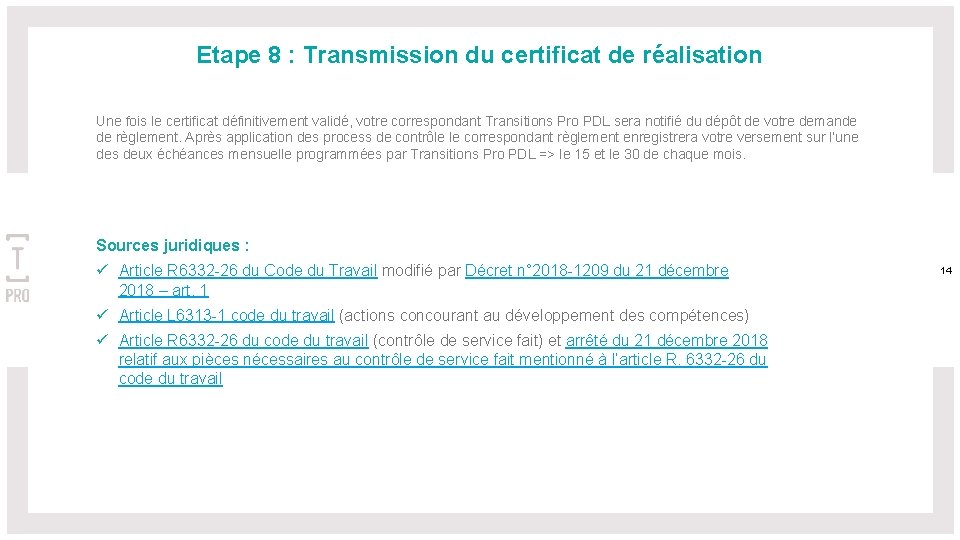
Etape 8 : Transmission du certificat de réalisation Une fois le certificat définitivement validé, votre correspondant Transitions Pro PDL sera notifié du dépôt de votre demande de règlement. Après application des process de contrôle le correspondant règlement enregistrera votre versement sur l’une des deux échéances mensuelle programmées par Transitions Pro PDL => le 15 et le 30 de chaque mois. Sources juridiques : ü Article R 6332 -26 du Code du Travail modifié par Décret n° 2018 -1209 du 21 décembre 2018 – art. 1 ü Article L 6313 -1 code du travail (actions concourant au développement des compétences) ü Article R 6332 -26 du code du travail (contrôle de service fait) et arrêté du 21 décembre 2018 relatif aux pièces nécessaires au contrôle de service fait mentionné à l’article R. 6332 -26 du code du travail 14
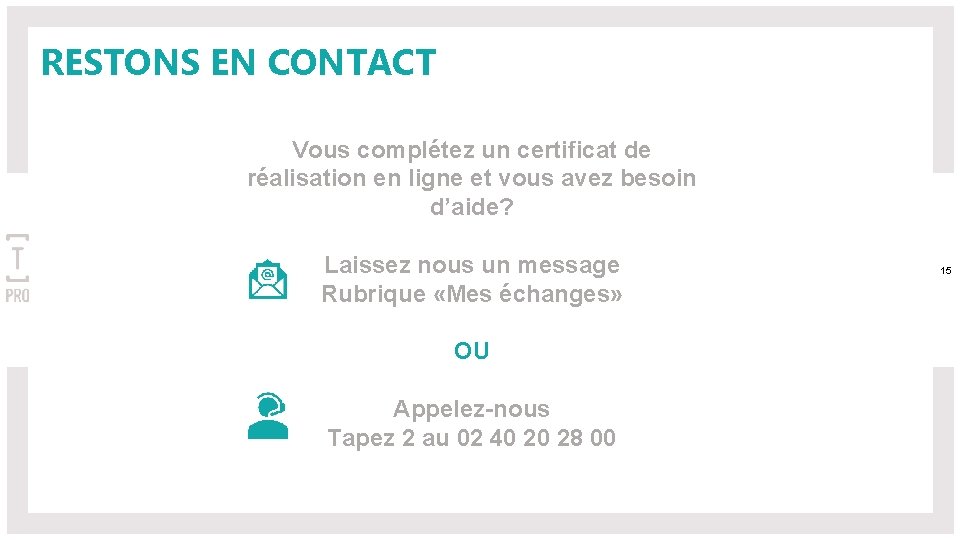
RESTONS EN CONTACT Vous complétez un certificat de réalisation en ligne et vous avez besoin d’aide? Laissez nous un message Rubrique «Mes échanges» OU Appelez-nous Tapez 2 au 02 40 20 28 00 15
 Copie cned vierge
Copie cned vierge Exemplaire de certificat médical
Exemplaire de certificat médical Annexe 17 véhicule
Annexe 17 véhicule Conformment
Conformment Certificat de prelevement sanguin
Certificat de prelevement sanguin Scolarité pharmacie nantes
Scolarité pharmacie nantes Certificat inaptitude salle de sport
Certificat inaptitude salle de sport Certificat itt psychologique
Certificat itt psychologique Fiche de restitution cp
Fiche de restitution cp Variables de paies
Variables de paies Saisie de facture
Saisie de facture Portaildesaisie
Portaildesaisie Eau usée
Eau usée Ideal hospital tool
Ideal hospital tool Ladder structure realization of iir filter
Ladder structure realization of iir filter Bts crc
Bts crc